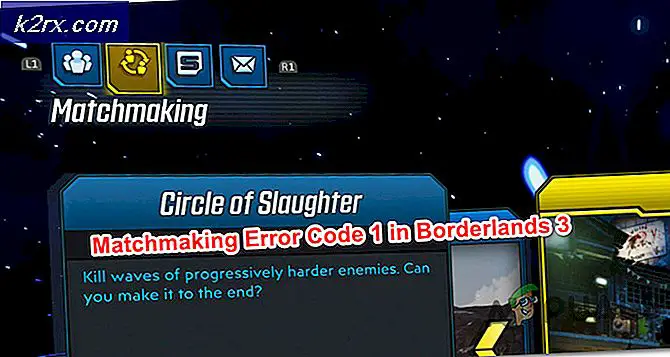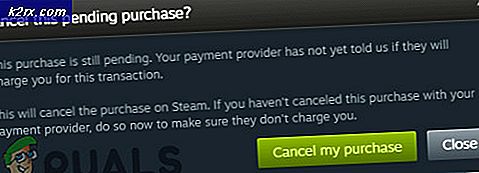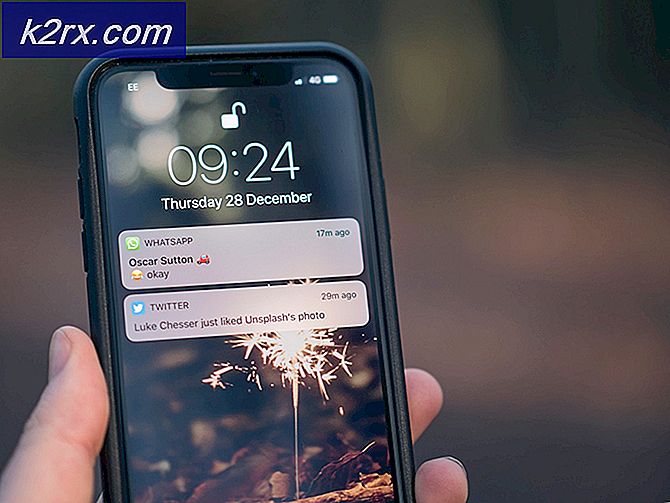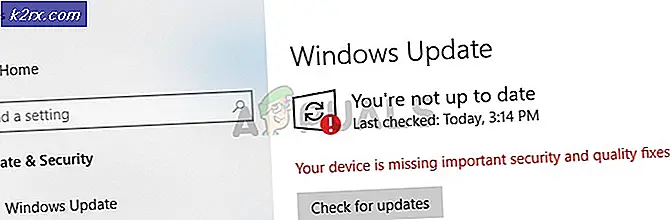Oplossing: Norton-fout 3048, 3
Verschillende gebruikers hebben gemeld dat de volgende foutmelding is verschenen terwijl ze op internet surfen: 'Norton Error 3048, 3′.De fout lijkt bij elke browser op willekeurige frequenties te verschijnen, maar sommige gebruikers meldden dat het probleem niet bij elke browsersessie optreedt. Het probleem doet zich voor bij computers waarop Norton Internet Security is geïnstalleerd op Windows 7, Windows 8 en Windows 10.
Wat veroorzaakt de fout 'Norton Error 3048, 3.'?
We hebben dit specifieke probleem onderzocht door te kijken naar verschillende gebruikersrapporten en de reparatiestrategieën die ze hebben gebruikt om het probleem op te lossen. We hebben zelfs geprobeerd enkele van de door Norton aanbevolen oplossingen te testen om te zien of ze het probleem kunnen oplossen. Van wat we hebben verzameld, zijn er verschillende veelvoorkomende boosdoeners bekend om de'Norton Error 3048, 3.' fout:
Als u moeite heeft om dit specifieke foutbericht op te lossen, vindt u in dit artikel een aantal geverifieerde stappen voor probleemoplossing. In het volgende gedeelte vindt u enkele reparatiestrategieën die andere gebruikers in een vergelijkbare situatie hebben gebruikt om het probleem op te lossen.
Voor de beste resultaten volgt u de mogelijke oplossingen in de volgorde waarin ze worden gepresenteerd. U zou uiteindelijk op een oplossing moeten stuiten die in uw specifieke scenario effectief is.
Methode 1: Norton's LiveUpdate-toepassing uitvoeren
Dit is de standaardprocedure die door Norton wordt aanbevolen wanneer deze foutcode wordt aangetroffen. Maar dit is ook bevestigd door veel getroffen gebruikers - de meeste getroffen gebruikers die deze fout hebben ontvangen, hebben gemeld dat het probleem volledig was verdwenen nadat ze de client hadden bijgewerkt met de nieuwste versie met behulp van LiveUpdate.
Hier is een korte handleiding voor het updaten van Norton Internet Security via de LiveUpdate-applicatie en het oplossen van de3048, 3 fout:
- Open Norton Internet Security en klik op Veiligheid.
- Klik vervolgens vanuit de nieuw verschenen opties op Live Update.
- Wacht tot de eerste scan is voltooid. De Live Update component zou automatisch alle in behandeling zijnde updates moeten scannen en installeren. Zodra de eerste scan is voltooid, klikt u op Nu toepassen om elke in behandeling zijnde update toe te passen.
Opmerking: In het geval dat de updates niet worden voltooid, start u uw computer opnieuw op en gaat u rechtstreeks naar Methode 2.
- Start uw computer opnieuw op en begin opnieuw met browsen bij de volgende keer opstarten om te zien of het probleem terugkeert.
Als u nog steeds dezelfde foutmelding krijgt, gaat u naar de volgende methode hieronder.
Methode 2: De Norton Remove and Reinstall Tool gebruiken
Als de bovenstaande methode niet succesvol was, zou u het probleem moeten kunnen oplossen door de Norton verwijderen en opnieuw installeren hulpmiddel. Dit hulpprogramma is ontworpen om die gevallen te behandelen waarin de Norton-installatie beschadigd raakt.
Door de onderstaande instructies te volgen, verwijdert u uw huidige Norton-installatie en installeert u een nieuwe kopie. Hier is een korte handleiding over hoe u dit kunt doen:
Opmerking: Houd er rekening mee dat als u Norton Family hebt geïnstalleerd, u dat moet verwijderen voordat u de Norton verwijderen en opnieuw installeren nut. Open hiervoor een Rennen doos (Windows-toets + R) en typ "appwiz.cpl” en druk op Enter. Zodra u de Programma's en bestanden menu, klik met de rechtermuisknop op Norton Family, Kiezen verwijderen, volg dan de instructies op het scherm om het probleem op te lossen.
- Bezoek deze link (hier) om de . te downloaden Norton-hulpprogramma voor verwijderen en installeren (NRnR.exe).
- Zodra de download is voltooid, dubbelklikt u op de Norton verwijderen en installeren uitvoerbaar, hit Ja bij de UAC (gebruikersaccountprompt) en klik Mee eens bij de licentie Overeenkomst scherm.
- Klik in het volgende scherm op Verwijderen en opnieuw installeren.
Opmerking: Als uw Norton-product van een serviceprovider is, moet u mogelijk ook op deVerwijderen knop.
- Zodra de procedure is voltooid, klikt u op de Nu opnieuw opstarten knop om een herstart te activeren. Volg bij de volgende keer opstarten de instructies op het scherm om Norton Internet Security opnieuw te installeren.
- Wanneer de software opnieuw is geïnstalleerd, start u uw computer opnieuw op en kijkt u of het probleem bij de volgende keer opstarten is opgelost.
Als u nog steeds het foutbericht tegenkomt, gaat u naar de volgende methode hieronder.
Methode 3: De Intelligent Updater gebruiken
Als u de bovenstaande methoden tevergeefs hebt geprobeerd en u ervoor hebt gezorgd dat het probleem niet wordt veroorzaakt door de AutoUpdate-servers van Norton, zou u het probleem moeten kunnen oplossen met behulp van de Intelligente updater. Verschillende gebruikers in een vergelijkbare situatie meldden dat het probleem voor onbepaalde tijd was opgelost nadat ze de downloadpagina van Intelligent Updater hadden bezocht en de nieuwste definitiesets hadden gedownload.
Hier is een korte handleiding over hoe u dit kunt doen:
- Bezoek deze link (hier) en begin met het kiezen van het juiste 32-bits platform. Selecteer vervolgens een definitieset die van toepassing is op het Norton-product dat u probeert te repareren. In ons geval proberen we de definities voor Norton 22.7 bij te werken, dus we downloaden het eerste uitvoerbare bestand van de installatie.
Opmerking: Controleer de ondersteunde versies onder elk uitvoerbaar installatiebestand.
- Zodra de download is voltooid, dubbelklikt u op het uitvoerbare bestand van de installatie en klikt u op Ja bij de eerste prompt om de installatie te starten.
- Wanneer de installatie is voltooid, start u uw computer opnieuw op en kijkt u of de 'Norton-fout 3048, 3′fout is opgelost.